Heim >Software-Tutorial >Computer Software >Wie füge ich PDF-Bilder in Word ein? Fügen Sie PDF-Bilder zum Word-Dokument hinzu
Wie füge ich PDF-Bilder in Word ein? Fügen Sie PDF-Bilder zum Word-Dokument hinzu
- WBOYWBOYWBOYWBOYWBOYWBOYWBOYWBOYWBOYWBOYWBOYWBOYWBnach vorne
- 2024-03-13 18:00:292651Durchsuche
Bei der täglichen Büroarbeit stoßen wir häufig auf die Notwendigkeit, PDF-Bilder in Word-Dokumente einzufügen. Wie fügt man also PDF-Bilder in Word ein? In diesem Artikel erklären wir im Detail, wie dieser Vorgang durchgeführt wird. Öffnen Sie zunächst das Word-Dokument, wählen Sie die Stelle aus, an der Sie das Bild einfügen möchten, klicken Sie dann auf die Menüleiste „Einfügen“ und wählen Sie dann die Option „Bild“. Suchen Sie dann den Speicherort des PDF-Bilds, das Sie einfügen möchten, wählen Sie es aus und öffnen Sie es. Das PDF-Bild kann erfolgreich in das Word-Dokument eingefügt werden. Wenn Sie weitere Word-Tipps erfahren möchten, lesen Sie weiter!
Die Bedienung ist wie folgt:
1. Öffnen Sie Word und klicken Sie oben auf der Benutzeroberfläche auf die Schaltfläche „Einfügen“.
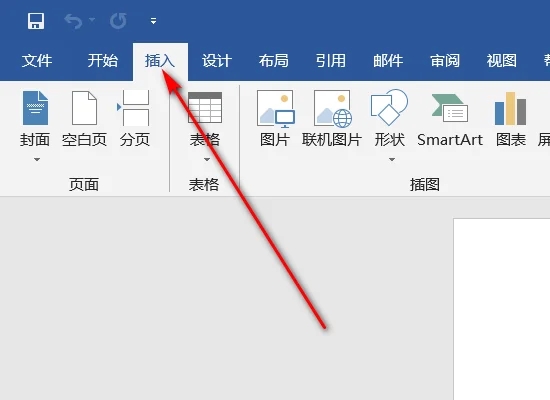
2. Klicken Sie in der Folgeoberfläche auf die Schaltfläche „Objekt“.
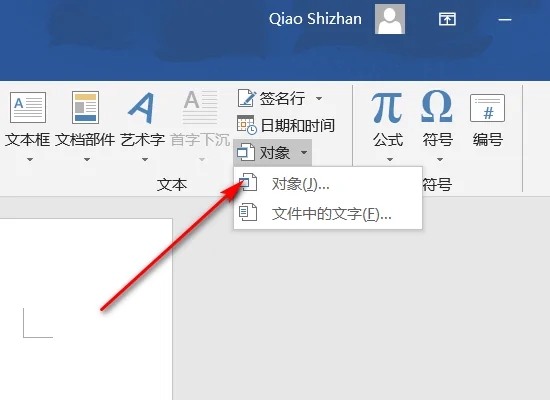
3. Wechseln Sie anschließend zum Reiter „Aus Datei erstellen“.
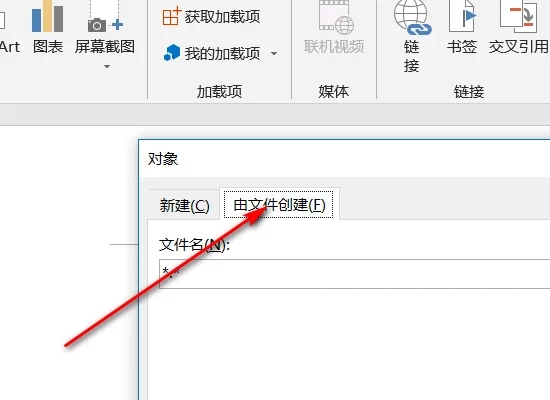
4. Klicken Sie anschließend auf die Schaltfläche „Durchsuchen“.
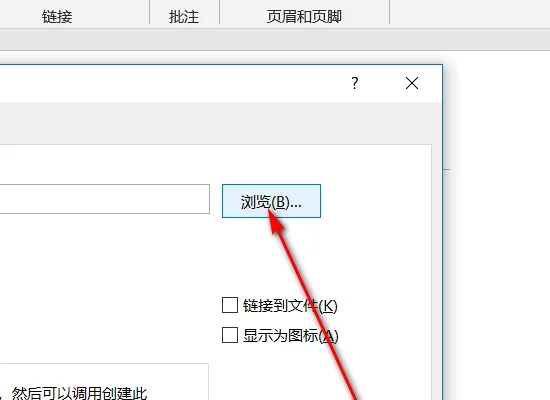
5. Wählen Sie im folgenden Dialog die PDF-Bilddatei aus und klicken Sie auf die Schaltfläche „Einfügen“.
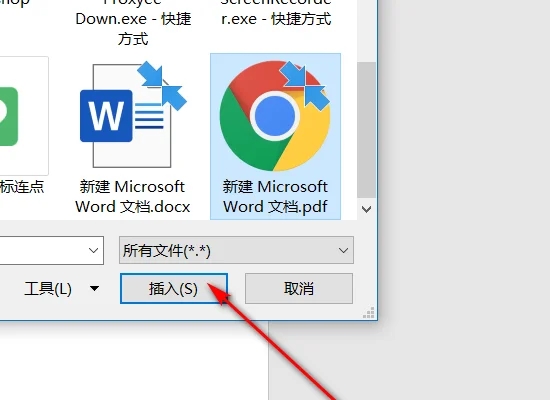
Das obige ist der detaillierte Inhalt vonWie füge ich PDF-Bilder in Word ein? Fügen Sie PDF-Bilder zum Word-Dokument hinzu. Für weitere Informationen folgen Sie bitte anderen verwandten Artikeln auf der PHP chinesischen Website!
In Verbindung stehende Artikel
Mehr sehen- Was ist das Format eines Word-Dokuments?
- Was soll ich tun, wenn ich die Leerstelle in meinem Word-Dokument nicht löschen kann?
- Was soll ich tun, wenn das Word-Dokument in die nächste Zeile wechselt, bevor eine Zeile voll ist?
- So erhöhen Sie die Schriftgröße eines Word-Dokuments auf über 72
- So konvertieren Sie eine TXT-Datei in ein Word-Dokument

